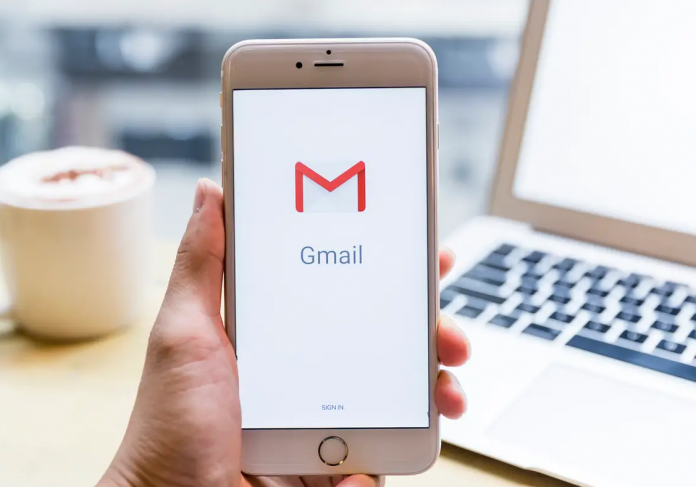Odkąd korzystam z poczty elektronicznej, Gmail zawsze był w czołówce. Usługa przyjazna użytkownikowi, z przystępnym i łatwym do zrozumienia interfejsem. Dzięki tym zaletom korzysta z niego wiele osób, ale nie wszystkie i nie wszyscy używają go zgodnie z przeznaczeniem. Nierzadko do skrzynek odbiorczych trafia spam, rozsyłany przez spamerów lub osoby, które po prostu dobrze się bawią, wysyłając podstępne wiadomości e-mail.
W takich przypadkach, aby uniknąć dalszego dyskomfortu, Gmail zapewnia blokowanie wiadomości przychodzących od niechcianych użytkowników. W rzeczywistości istnieje więcej niż jeden sposób, aby kogoś zablokować, a my przyjrzymy się im wszystkim.
Jak zablokować wiadomości e-mail od nadawcy w Gmailu?
Pierwsza metoda jest najwygodniejsza i najłatwiejsza. Możesz jej użyć, gdy tylko otrzymasz wiadomość od nadawcy, którego chcesz zablokować. Pierwsza metoda jest najprostsza w użyciu:
- Wybierz w skrzynce odbiorczej wiadomość od nadawcy, którą chcesz zablokować.
- Po kliknięciu na wiadomość, kliknij na trzy pionowe kropki po prawej stronie w rogu okna wiadomości.
- Jak tylko pojawi się nowe okno, wybierz “Blokuj (nick)”.
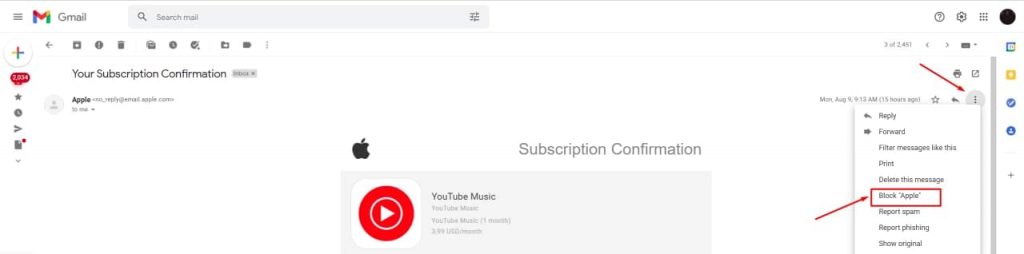
- Potwierdź blokadę w oknie potwierdzenia. W tym celu należy kliknąć przycisk “Blokuj”.
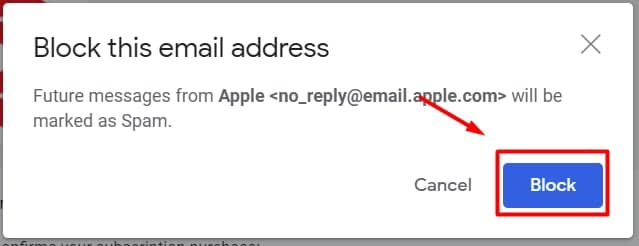
W ten sposób wszystkie wiadomości tego użytkownika trafią teraz do spamu. Jeśli chcesz odblokować tego użytkownika, powtórz wszystkie kroki, z wyjątkiem trzeciego punktu. Zamiast “Zablokuj (nick)” kliknij na “Odblokuj (nick)”. Aby to zrobić, otwórz wiadomość w Spamie.
Jak blokować nadawców w Gmailu za pomocą filtrów?
Druga metoda różni się nieco od pierwszej. Aby zablokować użytkownika, należy dokonać prostego ustawienia filtra. Aby to zrobić należy:
- Przejdź do swojej skrzynki odbiorczej i kliknij na ikonę ustawień po prawej stronie linii wyszukiwania, jak pokazano na rysunku.
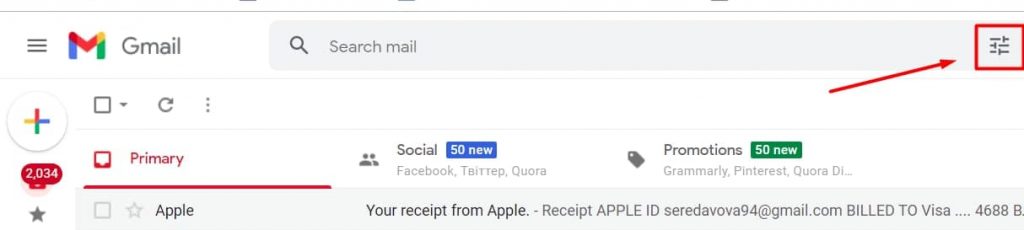
- Następnie w kolumnie “Od” musisz wpisać adres e-mail, który chcesz zablokować. Jeśli jest ich kilka, wystarczy wpisać adresy nadawców, oddzielając je przecinkiem. Zadanie jest również uproszczone, ponieważ po wpisaniu pierwszych liter adresu pojawia się lista dopasowań i możesz wybrać odpowiedni.
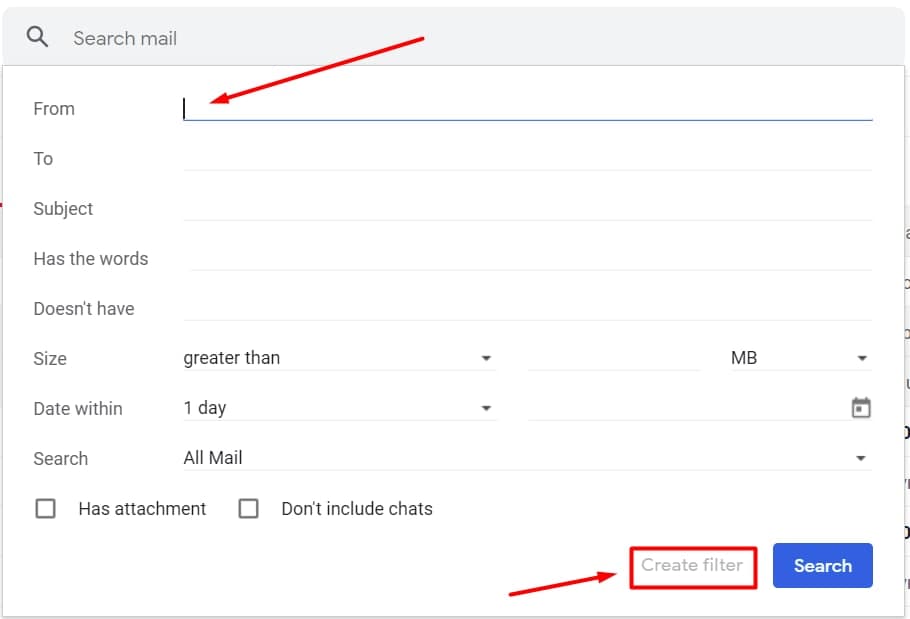
- Kliknij na “Utwórz filtr” w prawym dolnym rogu.
- Po tym powinieneś przejść do listy możliwych filtrów. Wybierz “Usuń to”.

- Kliknij “Utwórz filtr”.
Pamiętaj jednak, że po wybraniu tej opcji wszystkie przychodzące i wychodzące emaile z wybranym przez Ciebie nadawcą zostaną usunięte z Twojego konta.
Jak zmienić już istniejące filtry
Istnieje również sposób na dostosowanie istniejących filtrów. Możesz to zrobić poprzez ustawienia swojego konta. Kroki są następujące:
- Kliknij ikonę ustawień znajdującą się w prawym górnym rogu aplikacji Gmail.
- Gdy pojawi się okno po prawej stronie, kliknij “zobacz wszystkie ustawienia”.
- Po przejściu do ustawień, wybierz zakładkę “Filtry i zablokowane adresy”.
- Wewnątrz zakładki, pod “The following filters are applied to all incoming mail” będą znajdowały się aktywne filtry. Klikając na przycisk “edytuj” znajdujący się po prawej stronie filtra będziesz mógł dokonać zmian używając drugiej metody.
To wszystko, co powinieneś wiedzieć o tym, jak zablokować wiadomość e-mail nadawcy w Gmailu.
Ten artykuł został napisany przez Vladimira Seredę i został sprawdzony przez Vladislava Sheridana, redaktora zarządzającego w Splaitor, zgodnie z polityką jakości i sprawdzania faktów Splaitor.
Obrazek na okładce: Insider